ກະວີ:
Ellen Moore
ວັນທີຂອງການສ້າງ:
18 ເດືອນມັງກອນ 2021
ວັນທີປັບປຸງ:
1 ເດືອນກໍລະກົດ 2024
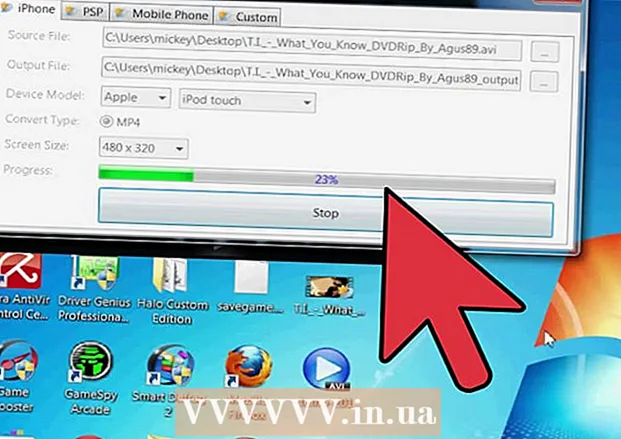
ເນື້ອຫາ
- ຂັ້ນຕອນ
- ວິທີການ 1 ຂອງ 4: ຊື້ແລະດາວໂຫລດຮູບເງົາຈາກ iTunes
- ວິທີທີ່ 2 ຂອງ 4: ນຳ ເຂົ້າຮູບເງົາແລະຄລິບໄປທີ່ iTunes
- ວິທີທີ່ 3 ຈາກ 4: ສົ່ງອອກ iMovies ໄປຍັງ iTunes ສໍາລັບ Apple TV
- ວິທີທີ່ 4 ຈາກ 4: ປ່ຽນໄຟລທີ່ບໍ່ເຂົ້າກັນໄດ້
- ຄໍາແນະນໍາ
- ບົດຄວາມເພີ່ມເຕີມ
Apple TV ເປັນທາງເລືອກທີ່ດີສໍາລັບການເບິ່ງຮູບເງົາແລະວິດີໂອທີ່ເຈົ້າໄດ້ດາວໂຫຼດຫຼືນໍາເຂົ້າມາຈາກ Apple iTunes ຢູ່ໃນໂທລະທັດຂອງເຈົ້າ. ເນື່ອງຈາກຮູບເງົາທີ່ເຈົ້າເບິ່ງຢູ່ໃນ Apple TV ຖືກເກັບໄວ້ຢູ່ໃນ iTunes, ທຳ ອິດເຈົ້າຕ້ອງໄດ້ດາວໂຫຼດຫຼືຍ້າຍຮູບເງົາໄປໃສ່ໂປຣໄຟລ iTunes iTunes ຂອງເຈົ້າ. ນອກນັ້ນທ່ານຍັງສາມາດນໍາເຂົ້າຮູບເງົາແລະວິດີໂອທີ່ສ້າງຂຶ້ນດ້ວຍ iMovie ເຂົ້າໄປໃນ iTunes. ກວດເບິ່ງບົດຄວາມນີ້ສໍາລັບວິທີອື່ນເພື່ອເພີ່ມຮູບເງົາໃສ່ iTunes ໃນຂະນະທີ່ຍັງເຂົ້າກັນໄດ້ກັບ Apple TV ຂອງເຈົ້າ.
ຂັ້ນຕອນ
ວິທີການ 1 ຂອງ 4: ຊື້ແລະດາວໂຫລດຮູບເງົາຈາກ iTunes
 1 ປະຕິບັດຕາມການເຊື່ອມຕໍ່ຮູບເງົາ Apple iTunes ທີ່ສະ ໜອງ ໃຫ້ຢູ່ໃນພາກແຫຼ່ງຂໍ້ມູນແລະການເຊື່ອມຕໍ່.
1 ປະຕິບັດຕາມການເຊື່ອມຕໍ່ຮູບເງົາ Apple iTunes ທີ່ສະ ໜອງ ໃຫ້ຢູ່ໃນພາກແຫຼ່ງຂໍ້ມູນແລະການເຊື່ອມຕໍ່. 2 ຊອກຫາລາຍຊື່ຂອງຮູບເງົາທີ່ມີຢູ່ທີ່ປະກົດຂຶ້ນຢູ່ໃນ ໜ້າ ທີ່ດິນ. ຖ້າເຈົ້າບໍ່ພົບຮູບເງົາທີ່ເຈົ້າຕ້ອງການຢູ່ທີ່ນັ້ນ, ເຈົ້າສາມາດໃຊ້ປ່ອງຊອກຫາຢູ່ໃນມຸມຂວາເທິງ.
2 ຊອກຫາລາຍຊື່ຂອງຮູບເງົາທີ່ມີຢູ່ທີ່ປະກົດຂຶ້ນຢູ່ໃນ ໜ້າ ທີ່ດິນ. ຖ້າເຈົ້າບໍ່ພົບຮູບເງົາທີ່ເຈົ້າຕ້ອງການຢູ່ທີ່ນັ້ນ, ເຈົ້າສາມາດໃຊ້ປ່ອງຊອກຫາຢູ່ໃນມຸມຂວາເທິງ.  3 ໃຫ້ຄລິກໃສ່ການເຊື່ອມຕໍ່ສໍາລັບຮູບເງົາທີ່ທ່ານຕ້ອງການທີ່ຈະດາວນໂຫລດກັບ iTunes ໄດ້. ໜ້າ ຈໍຕົວຢ່າງຈະເປີດພ້ອມກັບຂໍ້ມູນເພີ່ມເຕີມກ່ຽວກັບຮູບເງົາສະເພາະ.
3 ໃຫ້ຄລິກໃສ່ການເຊື່ອມຕໍ່ສໍາລັບຮູບເງົາທີ່ທ່ານຕ້ອງການທີ່ຈະດາວນໂຫລດກັບ iTunes ໄດ້. ໜ້າ ຈໍຕົວຢ່າງຈະເປີດພ້ອມກັບຂໍ້ມູນເພີ່ມເຕີມກ່ຽວກັບຮູບເງົາສະເພາະ.  4 ຄລິກທີ່ປຸ່ມ "ເບິ່ງໃນ iTunes" ຖັດຈາກຄໍາອະທິບາຍຮູບເງົາ. ຂໍ້ຄວາມຈະປະກົດຂຶ້ນຢູ່ໃນ browser ບອກວ່າ iTunes ຈະແລ່ນຢູ່ໃນຄອມພິວເຕີຂອງເຈົ້າ. ເມື່ອເຈົ້າເປີດ iTunes, ມັນຈະສະແດງທາງເລືອກໃນການຊື້ຮູບເງົາທີ່ເຈົ້າເລືອກ.
4 ຄລິກທີ່ປຸ່ມ "ເບິ່ງໃນ iTunes" ຖັດຈາກຄໍາອະທິບາຍຮູບເງົາ. ຂໍ້ຄວາມຈະປະກົດຂຶ້ນຢູ່ໃນ browser ບອກວ່າ iTunes ຈະແລ່ນຢູ່ໃນຄອມພິວເຕີຂອງເຈົ້າ. ເມື່ອເຈົ້າເປີດ iTunes, ມັນຈະສະແດງທາງເລືອກໃນການຊື້ຮູບເງົາທີ່ເຈົ້າເລືອກ.  5 ເລືອກຕົວເລືອກທີ່ເຈົ້າຕ້ອງການຊື້ຮູບເງົາຈາກແອັບ iTunes. ສໍາລັບຮູບເງົາເກືອບທັງ,ົດ, ສາມາດຊື້ຫຼືເຊົ່າຮູບແຕ້ມໄດ້.
5 ເລືອກຕົວເລືອກທີ່ເຈົ້າຕ້ອງການຊື້ຮູບເງົາຈາກແອັບ iTunes. ສໍາລັບຮູບເງົາເກືອບທັງ,ົດ, ສາມາດຊື້ຫຼືເຊົ່າຮູບແຕ້ມໄດ້.  6 ກະລຸນາໃສ່ລະຫັດ Apple ID ແລະລະຫັດຜ່ານຂອງເຈົ້າຢູ່ໃນຊ່ອງທີ່ເtoາະສົມເພື່ອເຂົ້າສູ່ລະບົບຫາຮ້ານ iTunes ແລະສໍາເລັດການຊື້ຂອງເຈົ້າ. ຮູບເງົາທີ່ເລືອກໄວ້ຈະຖືກດາວໂຫຼດໂດຍກົງໃສ່ iTunes ຂອງເຈົ້າແລະຈະມີໃຫ້ຊິງແລະເບິ່ງຢູ່ໃນ Apple TV.
6 ກະລຸນາໃສ່ລະຫັດ Apple ID ແລະລະຫັດຜ່ານຂອງເຈົ້າຢູ່ໃນຊ່ອງທີ່ເtoາະສົມເພື່ອເຂົ້າສູ່ລະບົບຫາຮ້ານ iTunes ແລະສໍາເລັດການຊື້ຂອງເຈົ້າ. ຮູບເງົາທີ່ເລືອກໄວ້ຈະຖືກດາວໂຫຼດໂດຍກົງໃສ່ iTunes ຂອງເຈົ້າແລະຈະມີໃຫ້ຊິງແລະເບິ່ງຢູ່ໃນ Apple TV.
ວິທີທີ່ 2 ຂອງ 4: ນຳ ເຂົ້າຮູບເງົາແລະຄລິບໄປທີ່ iTunes
 1 ນຳ ທາງໄປຫາຮູບເງົາທີ່ເຈົ້າຕ້ອງການ ນຳ ເຂົ້າເຂົ້າໄປໃນ iTunes ເພື່ອເບິ່ງຢູ່ໃນ Apple TV ຈາກ ໜ່ວຍ ຄວາມ ຈຳ ຄອມພິວເຕີຂອງເຈົ້າ.
1 ນຳ ທາງໄປຫາຮູບເງົາທີ່ເຈົ້າຕ້ອງການ ນຳ ເຂົ້າເຂົ້າໄປໃນ iTunes ເພື່ອເບິ່ງຢູ່ໃນ Apple TV ຈາກ ໜ່ວຍ ຄວາມ ຈຳ ຄອມພິວເຕີຂອງເຈົ້າ. 2 ກວດເບິ່ງວ່າຮູບແບບຮູບເງົາເຂົ້າກັນໄດ້ກັບ Apple TV ຂອງເຈົ້າຫຼືບໍ່. ອຸປະກອນຮອງຮັບຮູບເງົາໃນຮູບແບບ .m4v, .mp4, ແລະ .mov; ແນວໃດກໍ່ຕາມ, ຮູບເງົາແລະວິດີໂອໃນຮູບແບບ .avi ແລະ .wmv ຈະບໍ່ສາຍຢູ່ໃນ Apple TV.
2 ກວດເບິ່ງວ່າຮູບແບບຮູບເງົາເຂົ້າກັນໄດ້ກັບ Apple TV ຂອງເຈົ້າຫຼືບໍ່. ອຸປະກອນຮອງຮັບຮູບເງົາໃນຮູບແບບ .m4v, .mp4, ແລະ .mov; ແນວໃດກໍ່ຕາມ, ຮູບເງົາແລະວິດີໂອໃນຮູບແບບ .avi ແລະ .wmv ຈະບໍ່ສາຍຢູ່ໃນ Apple TV. - ຄລິກທີ່ລິ້ງສະ ໜັບ ສະ ໜູນ Apple (ລົງທ້າຍດ້ວຍ "HT1532 #") ຢູ່ໃນພາກແຫຼ່ງຂໍ້ມູນ & ການເຊື່ອມຕໍ່ສໍາລັບລາຍຊື່ທັງofົດຂອງຮູບແບບວິດີໂອທີ່ຮອງຮັບ.
 3 ເປີດ app iTunes ໃນຄອມພິວເຕີຂອງທ່ານ.
3 ເປີດ app iTunes ໃນຄອມພິວເຕີຂອງທ່ານ. 4 ກົດແລະລາກໄຟລ movie ຮູບເງົາຈາກຮາດໄດຂອງເຈົ້າໃສ່ iTunes. ດຽວນີ້ເຈົ້າສາມາດເລືອກຮູບເງົາເລື່ອງນີ້ຈາກຫ້ອງສະiTunesຸດ iTunes ຢູ່ໃນໂຟນເດີ "ຮູບເງົາ" ແລະຊິ້ງຂໍ້ມູນກັບ Apple TV.
4 ກົດແລະລາກໄຟລ movie ຮູບເງົາຈາກຮາດໄດຂອງເຈົ້າໃສ່ iTunes. ດຽວນີ້ເຈົ້າສາມາດເລືອກຮູບເງົາເລື່ອງນີ້ຈາກຫ້ອງສະiTunesຸດ iTunes ຢູ່ໃນໂຟນເດີ "ຮູບເງົາ" ແລະຊິ້ງຂໍ້ມູນກັບ Apple TV.
ວິທີທີ່ 3 ຈາກ 4: ສົ່ງອອກ iMovies ໄປຍັງ iTunes ສໍາລັບ Apple TV
 1 ເປີດແອັບ iMovie ແລະ ນຳ ທາງໄປຫາວິດີໂອທີ່ເຈົ້າຕ້ອງການເພີ່ມໃສ່ Apple TV.
1 ເປີດແອັບ iMovie ແລະ ນຳ ທາງໄປຫາວິດີໂອທີ່ເຈົ້າຕ້ອງການເພີ່ມໃສ່ Apple TV. 2 ຄລິກປຸ່ມ Share, ຈາກນັ້ນເລືອກ QuickTime.
2 ຄລິກປຸ່ມ Share, ຈາກນັ້ນເລືອກ QuickTime. 3 ເລືອກຕົວເລືອກການບີບອັດວິດີໂອ, ຈາກນັ້ນເລືອກ“ ການຕັ້ງຄ່າຜູ້ຊ່ຽວຊານ” ຈາກເມນູເລື່ອນລົງທີ່ປາກົດ.
3 ເລືອກຕົວເລືອກການບີບອັດວິດີໂອ, ຈາກນັ້ນເລືອກ“ ການຕັ້ງຄ່າຜູ້ຊ່ຽວຊານ” ຈາກເມນູເລື່ອນລົງທີ່ປາກົດ. 4 ຄລິກປຸ່ມແບ່ງປັນອີກຄັ້ງ, ຈາກນັ້ນໃສ່ຕົວເລືອກໄຟລ. ເຈົ້າຈະສາມາດໃສ່ຊື່ໄຟລແລະເລືອກປາຍທາງໄດ້.
4 ຄລິກປຸ່ມແບ່ງປັນອີກຄັ້ງ, ຈາກນັ້ນໃສ່ຕົວເລືອກໄຟລ. ເຈົ້າຈະສາມາດໃສ່ຊື່ໄຟລແລະເລືອກປາຍທາງໄດ້.  5 ເລືອກ“ ຮູບເງົາໄປຍັງ Apple TV” ຈາກເມນູເລື່ອນລົງ, ຈາກນັ້ນຄລິກ“ ບັນທຶກ”. ວິດີໂອ iMovie ຂອງເຈົ້າຈະຖືກບັນທຶກໄວ້ໃນຮູບແບບທີ່ເຂົ້າກັນໄດ້ກັບ Apple TV.
5 ເລືອກ“ ຮູບເງົາໄປຍັງ Apple TV” ຈາກເມນູເລື່ອນລົງ, ຈາກນັ້ນຄລິກ“ ບັນທຶກ”. ວິດີໂອ iMovie ຂອງເຈົ້າຈະຖືກບັນທຶກໄວ້ໃນຮູບແບບທີ່ເຂົ້າກັນໄດ້ກັບ Apple TV.  6 ເປີດແອັບ iTunes ຢູ່ໃນຄອມພິວເຕີຂອງເຈົ້າ.
6 ເປີດແອັບ iTunes ຢູ່ໃນຄອມພິວເຕີຂອງເຈົ້າ. 7 ນຳ ທາງໄປຫາໄຟລ iM iMovie ທີ່ບັນທຶກໄວ້ຫຼ້າສຸດ, ຄລິກແລະລາກມັນໃສ່ iTunes. ດຽວນີ້ເຈົ້າສາມາດຊິງຮູບເງົາຂອງເຈົ້າກັບ iTunes ສໍາລັບ Apple TV.
7 ນຳ ທາງໄປຫາໄຟລ iM iMovie ທີ່ບັນທຶກໄວ້ຫຼ້າສຸດ, ຄລິກແລະລາກມັນໃສ່ iTunes. ດຽວນີ້ເຈົ້າສາມາດຊິງຮູບເງົາຂອງເຈົ້າກັບ iTunes ສໍາລັບ Apple TV.
ວິທີທີ່ 4 ຈາກ 4: ປ່ຽນໄຟລທີ່ບໍ່ເຂົ້າກັນໄດ້
 1 ຊອກຫາຮູບແບບວິດີໂອທີ່ AppleTV ຮອງຮັບ. AppleTV ແມ່ນດີເລີດສໍາລັບການເບິ່ງຫຼາຍທີ່ສຸດ, ແຕ່ບໍ່ແມ່ນ ທັງຫມົດ ຮູບເງົາ. ບາງຮູບແບບບໍ່ເຂົ້າກັນໄດ້ກັບ AppleTV ແລະບໍ່ສາມາດຫຼິ້ນໄດ້. ຮູ້ລ່ວງ ໜ້າ ທຸກຮູບແບບທີ່ AppleTV ສະ ໜັບ ສະ ໜູນ ສາມາດປະຫຍັດເວລາເຈົ້າໄດ້ຫຼາຍ:
1 ຊອກຫາຮູບແບບວິດີໂອທີ່ AppleTV ຮອງຮັບ. AppleTV ແມ່ນດີເລີດສໍາລັບການເບິ່ງຫຼາຍທີ່ສຸດ, ແຕ່ບໍ່ແມ່ນ ທັງຫມົດ ຮູບເງົາ. ບາງຮູບແບບບໍ່ເຂົ້າກັນໄດ້ກັບ AppleTV ແລະບໍ່ສາມາດຫຼິ້ນໄດ້. ຮູ້ລ່ວງ ໜ້າ ທຸກຮູບແບບທີ່ AppleTV ສະ ໜັບ ສະ ໜູນ ສາມາດປະຫຍັດເວລາເຈົ້າໄດ້ຫຼາຍ: - ປົກກະຕິແລ້ວບໍ່ມີບັນຫາກັບຮູບແບບ mp4, m4v ແລະ mov.
- ໃນຂະນະທີ່ mkv, wmv, webm ແລະ avi ບໍ່ສາມາດແປງໄດ້ງ່າຍ, ຫຼືອຸປະກອນບໍ່ໄດ້ຮັບການສະ ໜັບ ສະ ໜູນ ເລີຍ.
 2 ໃຊ້ແອັບຟຣີເພື່ອປ່ຽນຮູບເງົາເປັນຮູບແບບ mp4. ໄຟລ with ທີ່ມີນາມສະກຸນ mp4 ແມ່ນສາມາດຫຼິ້ນໄດ້ງ່າຍຢູ່ໃນ AppleTV, ສະນັ້ນໂດຍການປ່ຽນໄຟລ incom ທີ່ບໍ່ເຂົ້າກັນໄດ້ຈາກຮູບແບບເດີມເປັນ mp4, ເຈົ້າສາມາດເບິ່ງມັນຢູ່ໃນອຸປະກອນຂອງເຈົ້າ. ໂຊກດີ, ມີໂປແກຼມການປ່ຽນແປງທີ່ບໍ່ເສຍຄ່າຫຼາຍອັນທີ່ມີຢູ່ໃນອິນເຕີເນັດ - ພຽງແຕ່ຊອກຫາ, ດາວໂຫຼດແລະຕິດຕັ້ງຊອບແວ, ຈາກນັ້ນປ່ຽນໄຟລ your ຂອງເຈົ້າເປັນ mp4 (ຫຼືຮູບແບບອື່ນທີ່ຮອງຮັບ).
2 ໃຊ້ແອັບຟຣີເພື່ອປ່ຽນຮູບເງົາເປັນຮູບແບບ mp4. ໄຟລ with ທີ່ມີນາມສະກຸນ mp4 ແມ່ນສາມາດຫຼິ້ນໄດ້ງ່າຍຢູ່ໃນ AppleTV, ສະນັ້ນໂດຍການປ່ຽນໄຟລ incom ທີ່ບໍ່ເຂົ້າກັນໄດ້ຈາກຮູບແບບເດີມເປັນ mp4, ເຈົ້າສາມາດເບິ່ງມັນຢູ່ໃນອຸປະກອນຂອງເຈົ້າ. ໂຊກດີ, ມີໂປແກຼມການປ່ຽນແປງທີ່ບໍ່ເສຍຄ່າຫຼາຍອັນທີ່ມີຢູ່ໃນອິນເຕີເນັດ - ພຽງແຕ່ຊອກຫາ, ດາວໂຫຼດແລະຕິດຕັ້ງຊອບແວ, ຈາກນັ້ນປ່ຽນໄຟລ your ຂອງເຈົ້າເປັນ mp4 (ຫຼືຮູບແບບອື່ນທີ່ຮອງຮັບ). - ບາງໂຄງການເຖິງແມ່ນວ່າມີໂປຣໄຟລ special ພິເສດສໍາລັບ Apple TV ສໍາລັບການປ່ຽນແປງໄດ້ງ່າຍ.
- ຂ້າງລຸ່ມນີ້ແມ່ນລາຍການຂອງຊອບແວແປງວິດີໂອຍອດນິຍົມ:
- MPEG Streamclip
- ເບກມື
- ໂຮງງານຜະລິດຮູບແບບ (Windows ເທົ່ານັ້ນ)
- ຕົວແປງວິດີໂອ Freemake (Windows ເທົ່ານັ້ນ)
 3 ນຳ ເຂົ້າໄຟລ mp4 mp4 ໃto່ເຂົ້າໄປໃນ iTunes ຕາມປົກກະຕິ. ດ້ວຍໂຊກ ໜ້ອຍ ໜຶ່ງ, ໄຟລ your ຂອງເຈົ້າຄວນເຮັດວຽກໄດ້ດີ.
3 ນຳ ເຂົ້າໄຟລ mp4 mp4 ໃto່ເຂົ້າໄປໃນ iTunes ຕາມປົກກະຕິ. ດ້ວຍໂຊກ ໜ້ອຍ ໜຶ່ງ, ໄຟລ your ຂອງເຈົ້າຄວນເຮັດວຽກໄດ້ດີ.  4 ຖ້າຈໍາເປັນ, ປ່ຽນຕົວກໍານົດການຂອງໄຟລ problem ບັນຫາ. ໃນບາງກໍລະນີທີ່ຫາຍາກ, ເຈົ້າອາດຈະປະສົບກັບບັນຫາການຫຼິ້ນໄຟລ on ຢູ່ໃນ AppleTV ໃນຕອນທໍາອິດ, ແມ່ນແຕ່ ຫຼັງຈາກ ປ່ຽນເປັນຮູບແບບທີ່ຮອງຮັບຄື mp4. ໃນບາງກໍລະນີ, ເຈົ້າອາດຈະຕ້ອງໄດ້ປ່ຽນແປງຕົວກໍານົດການຂອງໄຟລ video ວິດີໂອເພື່ອໃຫ້ມັນຫຼິ້ນໄດ້. ຂ້າງລຸ່ມນີ້ແມ່ນບາງການຕັ້ງຄ່າຄວາມເຂົ້າກັນໄດ້ສໍາລັບຮູບແບບຕ່າງ various ທີ່ຮອງຮັບໂດຍອຸປະກອນ AppleTV:
4 ຖ້າຈໍາເປັນ, ປ່ຽນຕົວກໍານົດການຂອງໄຟລ problem ບັນຫາ. ໃນບາງກໍລະນີທີ່ຫາຍາກ, ເຈົ້າອາດຈະປະສົບກັບບັນຫາການຫຼິ້ນໄຟລ on ຢູ່ໃນ AppleTV ໃນຕອນທໍາອິດ, ແມ່ນແຕ່ ຫຼັງຈາກ ປ່ຽນເປັນຮູບແບບທີ່ຮອງຮັບຄື mp4. ໃນບາງກໍລະນີ, ເຈົ້າອາດຈະຕ້ອງໄດ້ປ່ຽນແປງຕົວກໍານົດການຂອງໄຟລ video ວິດີໂອເພື່ອໃຫ້ມັນຫຼິ້ນໄດ້. ຂ້າງລຸ່ມນີ້ແມ່ນບາງການຕັ້ງຄ່າຄວາມເຂົ້າກັນໄດ້ສໍາລັບຮູບແບບຕ່າງ various ທີ່ຮອງຮັບໂດຍອຸປະກອນ AppleTV: - ວິດີໂອ H.264 ສູງເຖິງ 1080p, 30fps, ລະດັບໂປຣໄຟລ High ສູງຫຼືລະດັບ 4.0 ຫຼືຕ່ ຳ ກວ່າ, ໂປຣໄຟລ eline ພື້ນຖານລະດັບ 3.0 ຫຼືຕ່ ຳ ກວ່າດ້ວຍການຕິດຕາມສຽງ AAC-LC ສູງສຸດ 160 Kbps ຕໍ່ຊ່ອງ, 48kHz, ສຽງສະເຕີລິໂອໃນຮູບແບບ .m4v, .mp4 ແລະ .mov
- ວີດີໂອ MPEG-4 ສູງສຸດ 2.5 Mbps, 640 x 480 ພິກເຊວ, 30 fps, ໂປຣໄຟລ Simple ງ່າຍ with ດ້ວຍສຽງ AAC-LC ສູງສຸດ 160 Kbps, 48 kHz, ສຽງສະເຕີລິໂອໃນຮູບແບບ m4v, .mp4 ແລະ .mov
- Motion JPEG (M-JPEG) ສູງສຸດ 35 Mbps, 1280 x 720 ພິກເຊວ, 30 ເຟຣມຕໍ່ວິນາທີ, ສຽງໃນ ulaw, PCM stereo audio in .avi format
ຄໍາແນະນໍາ
- ຖ້າເຈົ້າມີບັນຫາໃນການຊິງຮູບເງົາຈາກ iTunes ກັບ Apple TV, ຄລິກທີ່ໄຟລ movie ຮູບເງົາໃນ iTunes, ໄປຫາຂັ້ນສູງໃນແຖບເຄື່ອງມື iTunes, ຈາກນັ້ນເລືອກສ້າງ Apple TV Version ... iTunes ສ້າງ ສຳ ເນົາຮູບເງົາທີ່ເຂົ້າກັນໄດ້ທີ່ເຈົ້າຕ້ອງການຊິ້ງກັບ Apple TV ຂອງເຈົ້າ.
ບົດຄວາມເພີ່ມເຕີມ
 ວິທີການນໍາໃຊ້ iMovie
ວິທີການນໍາໃຊ້ iMovie  ວິທີການເພີ່ມຮູບພາບເຂົ້າໄປໃນ iMovie
ວິທີການເພີ່ມຮູບພາບເຂົ້າໄປໃນ iMovie  ວິທີການເພີ່ມຜົນກະທົບທີ່ມະລາຍຫາຍໄປໃນ iMovie
ວິທີການເພີ່ມຜົນກະທົບທີ່ມະລາຍຫາຍໄປໃນ iMovie  ວິທີການຂະຫຍາຍຮູບພາບໃນ iMovie
ວິທີການຂະຫຍາຍຮູບພາບໃນ iMovie  ວິທີການຫຼິ້ນວິດີໂອ iPad ຢູ່ໃນໂທລະພາບ
ວິທີການຫຼິ້ນວິດີໂອ iPad ຢູ່ໃນໂທລະພາບ  ວິທີການໂອນຫນ້າຈໍ iPad ກັບຫນ້າຈໍໂທລະພາບກັບ Apple TV
ວິທີການໂອນຫນ້າຈໍ iPad ກັບຫນ້າຈໍໂທລະພາບກັບ Apple TV  ວິທີການຍ້າຍບົດສະ ເໜີ PowerPoint ໄປໃສ່ iMovie
ວິທີການຍ້າຍບົດສະ ເໜີ PowerPoint ໄປໃສ່ iMovie  ວິທີການເປັນແຮກເກີ
ວິທີການເປັນແຮກເກີ  ວິທີການດາວນໂຫລດເພງຈາກ Spotify
ວິທີການດາວນໂຫລດເພງຈາກ Spotify  ວິທີການກາຍເປັນແຮກເກີ
ວິທີການກາຍເປັນແຮກເກີ  ວິທີການໂອນຂໍ້ມູນຈາກຮາດໄດ ໜຶ່ງ ໄປຫາອີກ ໜ່ວຍ ໜຶ່ງ
ວິທີການໂອນຂໍ້ມູນຈາກຮາດໄດ ໜຶ່ງ ໄປຫາອີກ ໜ່ວຍ ໜຶ່ງ  ວິທີການຊອກຫາຣີໂTVດໂທລະພາບທີ່ເສຍໄປ
ວິທີການຊອກຫາຣີໂTVດໂທລະພາບທີ່ເສຍໄປ  ວິທີການສ້າງກໍາມະຈອນໄຟຟ້າ
ວິທີການສ້າງກໍາມະຈອນໄຟຟ້າ  ວິທີການດໍາເນີນໂຄງການຈາກບັນທັດຄໍາສັ່ງ
ວິທີການດໍາເນີນໂຄງການຈາກບັນທັດຄໍາສັ່ງ



